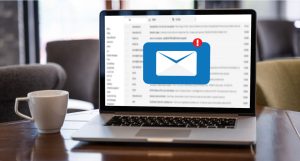Warum?
Von Zeit zu Zeit gibt es eine neue Version von PHP. Wenn das passiert, ist es besser, die PHP-Version auf die aktuellste zu ändern. Dies hat verschiedene Gründe, die wir in Kürze erklären werden:
Veraltete Versionen: Wenn eine neue Version von PHP veröffentlicht wird, sind die älteren Versionen nach einiger Zeit veraltet und funktionieren nicht mehr.
Bessere Sicherheit: Aktualisierte PHP-Versionen bieten mehr Sicherheit.
Plug-ins und Module: Einige Plug-ins und Module funktionieren nicht mit den alten PHP-Versionen.
Wie?
Da Sie nun die Gründe kennen, wollen wir sehen, wie Sie Ihre PHP-Versionen ändern sollten.
Wenn Sie Cpanel als Control Panel haben:
ist dieser Prozess viel einfacher für Sie. Cpanel hat eine Menge Vorteile, die hier ist einer von ihnen: Unterstützung mehrerer Versionen von PHP. Das bedeutet, dass Cpanel Ihnen standardmäßig die Möglichkeit gibt, Ihre PHP-Version in seinem Bereich zu ändern. Alles, was Sie also tun müssen, ist: gehen Sie zum Abschnitt "PHP-Version auswählen" (wenn Cloudlinux auf Ihrem Server installiert ist) oder "Multi-PHP-Manager" (wenn Cloudlinux nicht auf Ihrem Server installiert ist) und ändern Sie Ihre PHP-Version.
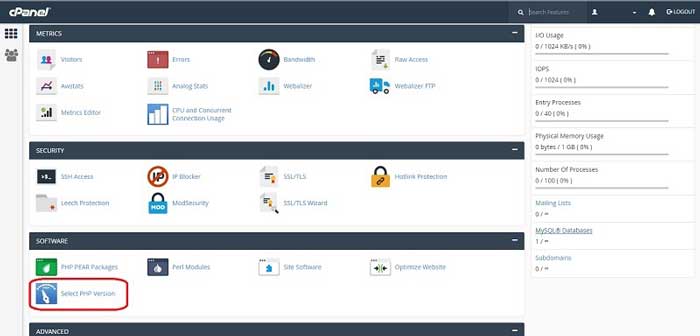
Wenn Sie Direct Admin als Bedienfeld haben:
Direct Admin hat nicht die gleichen Möglichkeiten wie Cpanel. In der direkten Verwaltung können Sie die PHP-Version nicht einfach in ihrem Bereich ändern. Aus diesem Grund können Sie die PHP-Version nur in Ihrem direkten Admin-Bereich ändern, indem Sie SSH (Remote Access) verwenden. Das bedeutet, dass Sie dafür Root-Zugriff haben müssen. Bei dedizierten Servern und VPS haben Sie Root-Zugang. Wenn Ihr Server gemeinsames HostingDa Sie den Server gemeinsam nutzen, können Sie keinen Root-Zugang haben.
Wenn Sie einen Dedicated Server oder VPS haben, folgen Sie diesen Schritten:
- Erstellen Sie eine vollständige Sicherungskopie Ihrer Daten.
- Verbinden Sie sich mit SSH, indem Sie die Software putty und den Server IP.
- Melden Sie sich mit dem Root-Konto an.
- Kopieren Sie diese Befehle und fügen Sie sie nacheinander ein, und drücken Sie anschließend die Eingabetaste.
(Denken Sie daran, die *aktuelle PHP-Version* und *neue PHP-Version* durch die korrekten Versionen zu ersetzen).
cd /usr/local/directadmin/custombuild
nano options.conf php1_release=*aktuelle PHP-Version* php2_release=*neue PHP-Version* ./build php n
Nun, da die benötigten PHP-Versionen hinzugefügt wurden, können Sie sie im Abschnitt Domain-Setup Ihres direkten Administrators ändern.
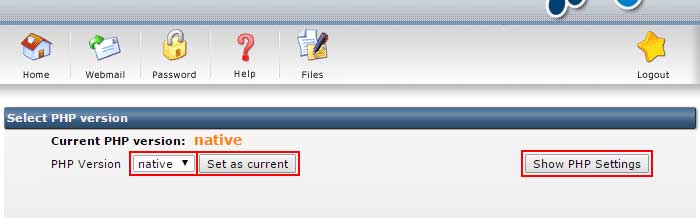
Direct Admin kann nur eine maximale Anzahl von zwei PHP-Versionen unterstützen. Wenn Sie 2 PHP-Versionen installiert haben, sehen Sie dies im Abschnitt Domain-Einrichtung.
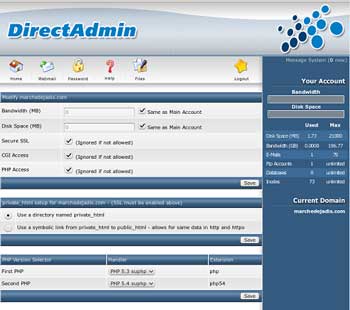
Wenn Ihnen dieser Beitrag gefallen hat, sehen Sie sich auch die anderen Beiträge auf unserer Blog.